Google Keep 노트의 변경내용 기록은 시간이 지남에 따라 노트의 변경사항을 확인하는 데 도움이 됩니다. 간단한 앱의 특성처럼, Google은 버전 변경내용 기록을 최대한 복잡하지 않게 유지했습니다. 이전 버전의 Google Keep 노트를 찾는 방법을 알아보세요.
Google 지킴이에서 변경내용 기록을 사용하는 방법
Google 지킴이 노트의 수정본 기록에 액세스하려면 다음의 간단한 단계를 따라 5가지 이하의 작업을 수행하세요:
컴퓨터의 웹 브라우저에서 Google 웹사이트를 엽니다.
검색하여 정보를 제공받고 싶은 특정 노트를 선택하세요.
⭐ 노트 하단에서 더 보기(점 3개)를 선택해 변경내용 기록을 확인하세요. 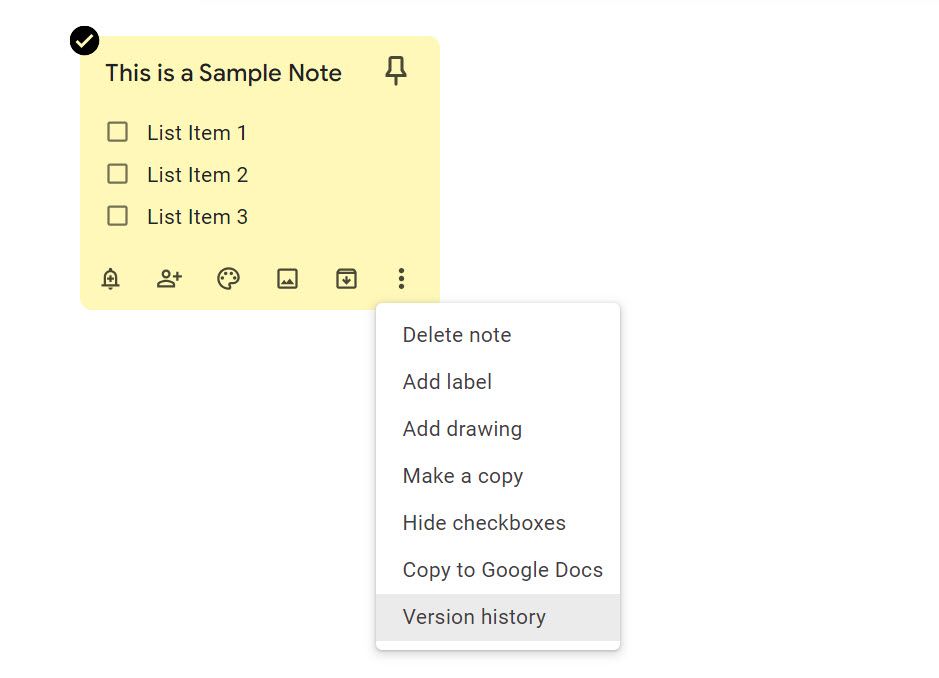
⭐ 보고 싶은 버전을 선택하고 다운로드를 클릭해 데스크톱에 HTML 문서를 저장합니다. 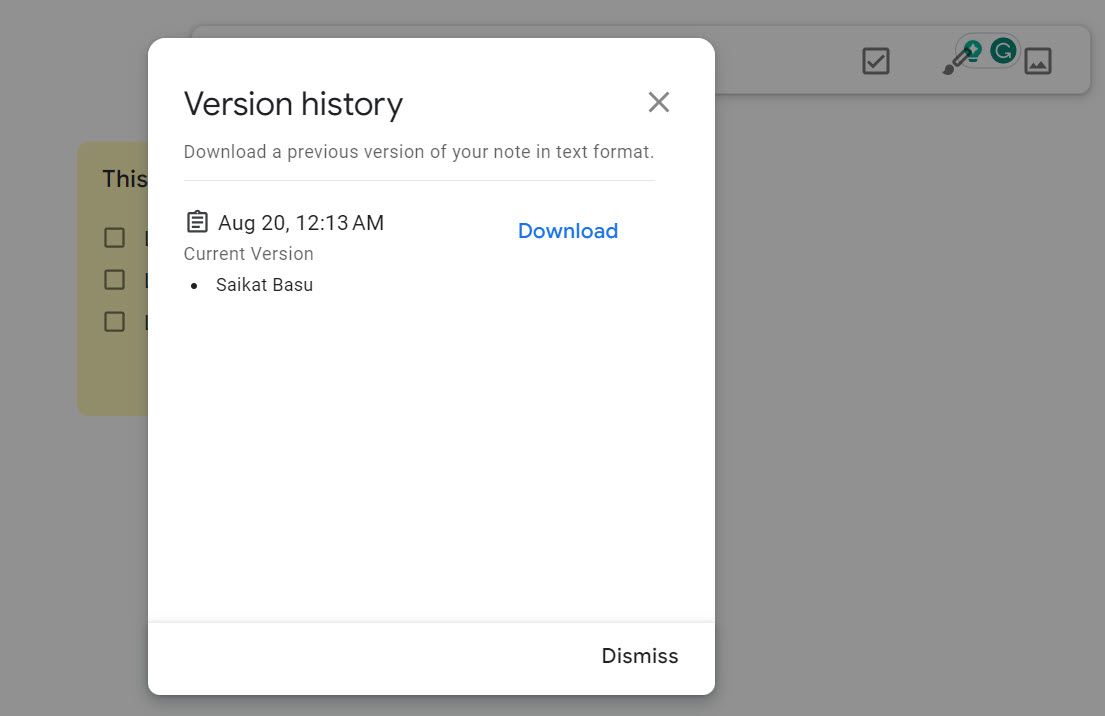
지정된 파일 저장소에 액세스하고 인터넷 브라우저를 사용하여 문서를 원본 HTML 형식으로 봅니다.
Google Keep 노트 안에 이미지와 같은 시각적 요소를 포함시키면 이전 수정본 기록에서 제외될 수 있습니다. 그 결과, 첨부된 텍스트만 검토와 검색에 액세스할 수 있고, 묘사된 이미지는 변경내용 기록에 남지 않게 됩니다.
현재 이 기능은 전 세계적으로 배포되고 있으며, 웹 기반 Google Keep 반복 작업에만 제한적으로 적용되고 있습니다. 추후 Android 및 iOS 기기와의 호환성이 통합될 수 있지만, 일반적으로 모바일 사용자는 여행 시 Google Keep을 사용하는 것이 좋습니다.
한계 때문에 유틸리티를 포기하지 마세요
현재 Google Keep의 버전 기록 기능에는 고급 기능이 부족합니다. 노트를 이전 반복 작업으로 즉시 되돌릴 수 있는 기능은 현재 간단한 마우스 클릭으로 사용할 수 없습니다. 대신, 사용자는 보관된 버전에서 콘텐츠를 수동으로 복사해 현재 노트에 다시 붙여넣어야 합니다. 이 과정은 노트 자체에 정보를 매끄럽게 통합하지 않고 HTML 파일에서 정보를 복원하려고 할 때 번거로울 수 있습니다. 또한, 이 방법은 이미지 복구를 지원하지 않아 이전에 노트에 포함되었던 사진과 같은 시각적 요소의 활용이 제한됩니다.
이 기능은 유명한 노트 작성 애플리케이션 개발의 비교적 고급 단계에서 추가된 선택적 구성 요소로서, 불필요한 꾸밈이나 복잡함 없이 아이디어를 기록할 수 있는 간단하고 신속한 도구라는 인식이 널리 퍼졌기 때문에 이 기능이 통합된 것으로 추측할 수 있습니다.
Google Keep에서 버전 변경 내역의 중요성
Google Keep 노트의 발전 궤적을 회고적으로 살펴보는 것은 단순히 변경 사항을 기록하는 것 이상의 의미를 갖습니다. 이 플랫폼을 사용해 개념을 명확하게 표현하고 동료와 협업하는 사람들은 이전 반복 작업을 살펴봄으로써 노트의 진행 과정에 대한 통찰력을 얻을 수 있습니다. 공동으로 작성한 기록이나 목록은 충실도 검증이나 관점 수정을 위해 이전 버전으로 되돌릴 수 있습니다. 하지만 오류를 수정하거나 지워진 데이터를 복구하는 기능은 시간을 거꾸로 거슬러 올라갈 수 있다는 점에서 변경내용 기록의 가장 큰 장점으로 꼽힙니다.